Преимущества автоматизации для бизнеса
Как правило, работа любой компании связана с множеством рутинных операций: прием заказов, постановка задач, заключение сделок, планирование встреч.
Управление всеми скриптами их обработки можно поручить специальным инструментам-помощникам. Эти инструменты Битрикс24 значительно упрощают настройку процессов продаж, повышают эффективность работы с клиентами, уменьшают потери времени и средств.
Автоматизация бизнес-процессов происходит с помощью Роботов и Триггеров, встроенных в ваш корпоративный портал. Они возьмут на себя ответственность за выполнение настроенных алгоритмов действий и облегчат работу ваших сотрудников.
Робот – заранее спланированное действие, которое срабатывает и выполняет некую последовательность шагов, когда элемент перешел в нужный статус. Робот реагирует на действие, происходящее внутри корпоративного портала. Например, Ваш менеджер переключил сделку в стадию «Производство». При этом ответственным автоматически становится руководитель производственного отдела. Соответственно, робот – инструмент запуска какого-либо автоматического процесса.
Триггер – перевод сущности в новый статус в ответ на определенное действие пользователя. В отличие от робота, триггер реагирует на какое-либо внешнее действие. Иными словами, это действия клиентов. Например, звонок или вход на сайт.
В этой статье мы подробно рассмотрим такой инструмент Битрикс24, как роботы и расскажем, как с ними работать.
С помощью автоматизированных роботов вы сможете работать:
-
С CRM-системой — роботы для лидов, контактов и сделок;
-
Диском;
-
Почтой;
-
Календарем;
-
Живой лентой;
-
Списками;
-
Задачами;
-
Магазинами;
-
и другими модулями Битрикс24.
Роботы CRM позволяют отправлять письма сотрудникам, работать с почтовым сервисом, контролировать сделки, создавать контакты к лидам, документы CRM и выполнять еще более 100 различных операций.
В отличие от бизнес-процессов, они имеют упрощенный алгоритм действий. Если работа с бизнес-процессами предполагает необходимость визуального программирования и требует специальной технической подготовки, то с роботами справится даже начинающий пользователь корпоративного портала. Их легко установить и настроить. Вы сможете самостоятельно автоматизировать бизнес-процессы в Битрикс24: это просто и быстро!
Внимание! Роботы и триггеры доступны не на всех тарифах Битрикс24. Подробнее ознакомиться с возможностями и опциями каждого из тарифов вы можете в статьеТарифы Битрикс24.
Как настроить роботов в Битрикс24?
Чтобы настроить роботов в Битрикс24, зайдите в CRM, далее откройте Лиды / Сделки и перейдите во вкладку Роботы. Перед вами откроется страница автоматизации.
Перейти к роботам вы можете и при выполнении следующего алгоритма действий: CRM > Еще > Настройки > Роботы и бизнес-процессы > Лиды (Сделки).
Внимание! Осуществлять настройку роботов может пользователь, имеющий на это права. Для того, чтобы настроить доступ, поставьте галочку в пункте «Разрешить изменять настройки».
В системе есть набор уже настроенных роботов, которым при желании можно изменить параметры, нажав на шестеренку рядом с ними.
Далее нажмите кнопку «Настроить роботов» в правом верхнем углу.
В открывшейся вкладке вы можете перетащить/изменить установленные правила или создать нового робота. Для этого выберите необходимую вкладку и нажмите кнопку «Добавить».
Можно настроить время, через которое сработает робот. Например, текущий робот должен сработать и отправить уведомление не сразу, а через 10 дней после перехода в нужный статус. Для этого устанавливается нужное время отсрочки. Также можно задать условие, чтобы уведомление не пришлось на выходной день.
-
«Только рабочее время» позволит не учитывать нерабочие часы, выходные и праздничные дни;
-
Выбор функции «Локальное время» позволит учитывать часовой пояс сотрудника при расчете времени выполнения работы;
-
При выставлении галочки в поле «После предыдущего робота» система продолжит работать после завершения действий предыдущего робота.
Далее нажмите кнопку «Добавить» (блок Роботы), выберите одну из предложенных опций (Для сотрудника, Для связи с клиентом и т.д.) и одно из действий (Задача, Задание, Копировать сделку, Отправить SMS и т.д.).
Пример: настроим робота, который будет отправлять SMS-уведомление руководителю только в том случае, если лид не обработан в течение 5 минут с момента его появления в CRM. Укажем дни отправки оповещения. Например, только в рабочие дни.
Механизм настройки роботов в Битрикс24 легок в применении и реализации.
Пример реализации настройки роботов для клиента от компании Пуск
Расскажем, как мы автоматизировали один из процессов в Битрикс24 для заказчика, настроив его с учетом индивидуального пожелания клиента.
Команда Пуск вместе с заказчиком придумала и реализовала схему настройки, которая позволила организовывать работу при задержке сделки на стадии «Клиент не отвечает» (дольше установленного срока) с наименьшими затратами времени и средств.
Для реализации процесса была выбрана email-рассылка.
При достижении заданного условия клиент автоматически получает письмо с двумя ссылками: «Продолжаем работу» и «Прекратить».
Если клиент выберет опцию «Продолжаем работу», менеджер получит информацию о том, что сделку можно заново активировать и продолжить сотрудничество с клиентом.
При нажатии опции «Прекратить» клиент может отказаться от своего заказа, указав причину своего выбора (в ссылке стоит форма обратной связи). Таким образом, если клиент не заинтересован в дальнейшей работе, компания получает информацию об этом, и сделка автоматически бракуется. Данная настройка роботов позволяет существенно сэкономить время менеджера, а отказ клиента от сотрудничества расценивается как сигнал к активной работе с возражениями.
Схема реализуется за счет триггеров, реагирующих на внешние действия со стороны клиента, и целиком зависит от его выбора развития или прекращения сделки.
Данная автоматизация позволила упростить работу менеджеров, повысить эффективность процессов продаж, а также снизить потери времени и средств.
Как настроить права доступа к роботам?
Чтобы настроить права доступа к роботам на своем портале, войдите в CRM и перейдите в меню Настройки > Права > Права доступа.
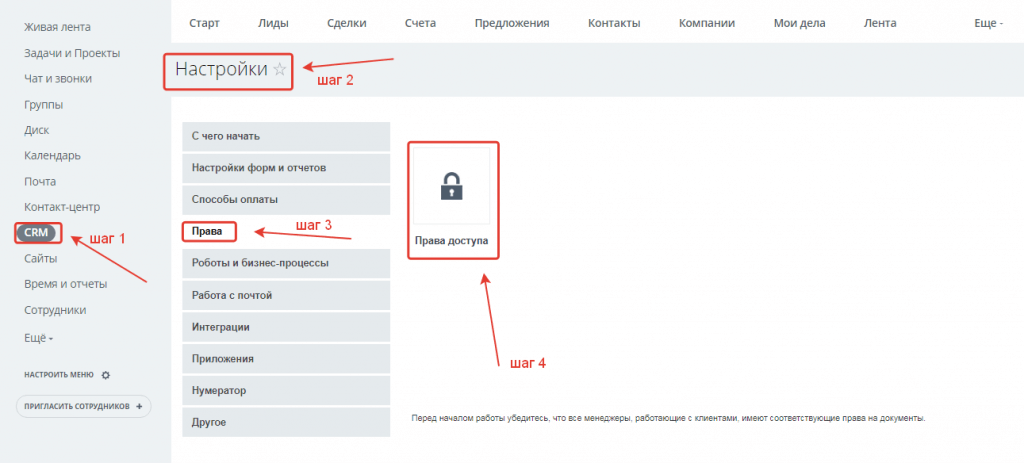
Затем уберите галочку с пункта «Разрешить изменять настройки» и выберите режим доступа для сотрудников (Чтение или Изменение). Готово!
С помощью роботов вы можете автоматизировать часть процессов в своей компании и сократить время на реализацию типовых операций при обработке лида/заказа.
Используйте систему на все 100%! Настройте свой Битрикс24 так, чтобы он работал за вас, или доверьте настройку профессионалам из нашей компании.
Звоните по телефону +7 (495) 118-39-18 или заполните форму ниже. Мы подберем работающие схемы под бизнес-процессы с учетом индивидуальных особенностей вашей сферы деятельности.
Более подробную инструкцию о настройке автоматизации вы можете получить, посмотрев вебинар «Битрикс24: Роботы для автоматизации продаж«.
Вас также может заинтересовать:
Разработка приложений Битрикс24
Техподдержка Битрикс24
Услуги по CRM Битрикс24
Используемые источники:
- https://i-pusk.ru/blog/bitriks24-pro/avtomatizatsiya-biznes-protsessov-v-bitriks24/

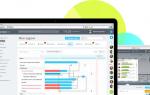 Внедрение и настройка Битрикс24
Внедрение и настройка Битрикс24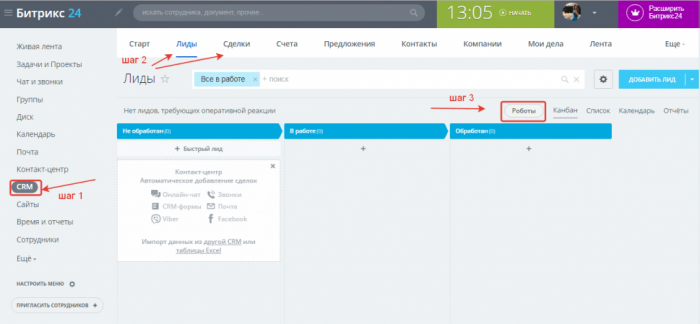
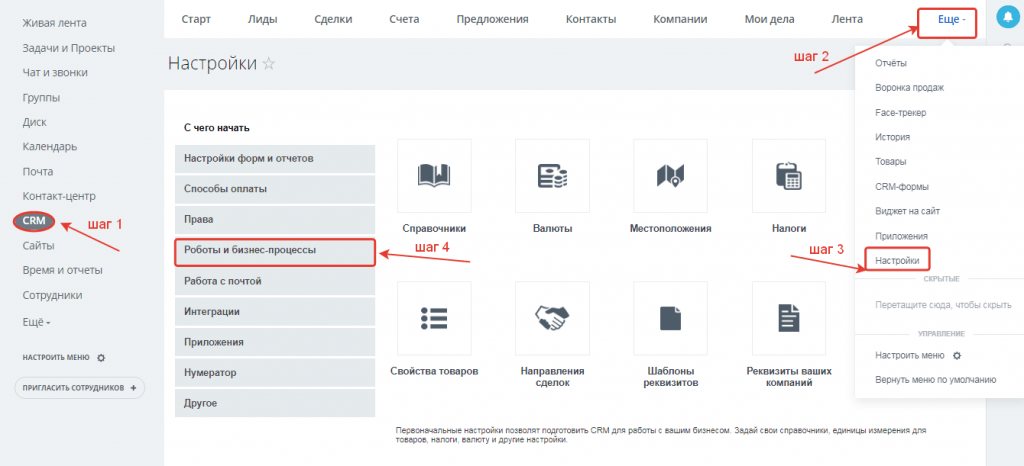
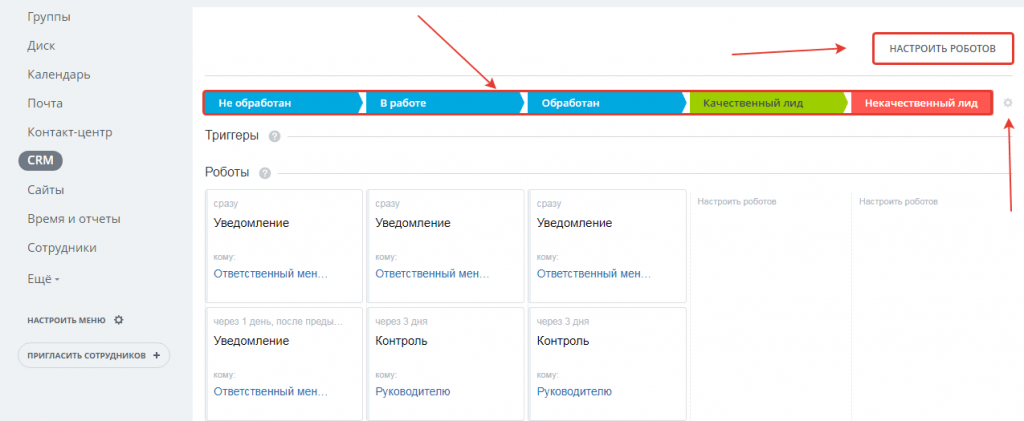
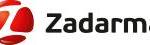 Интеграция с телефонией Битрикс24
Интеграция с телефонией Битрикс24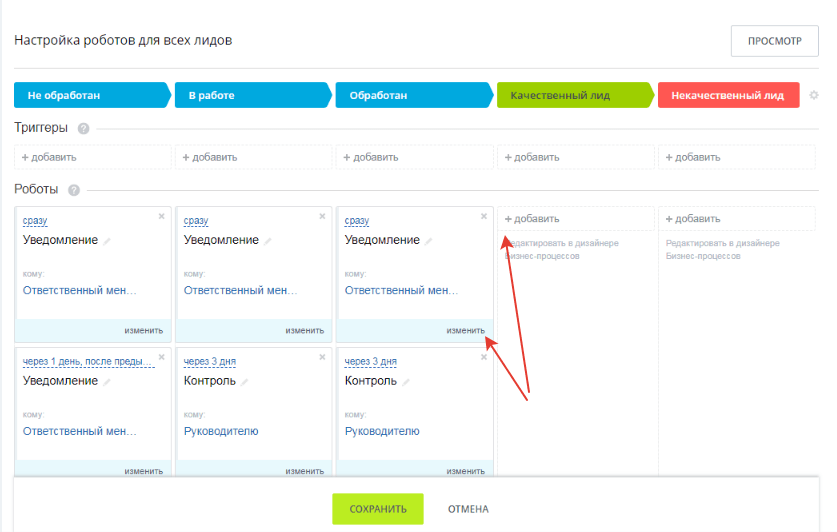
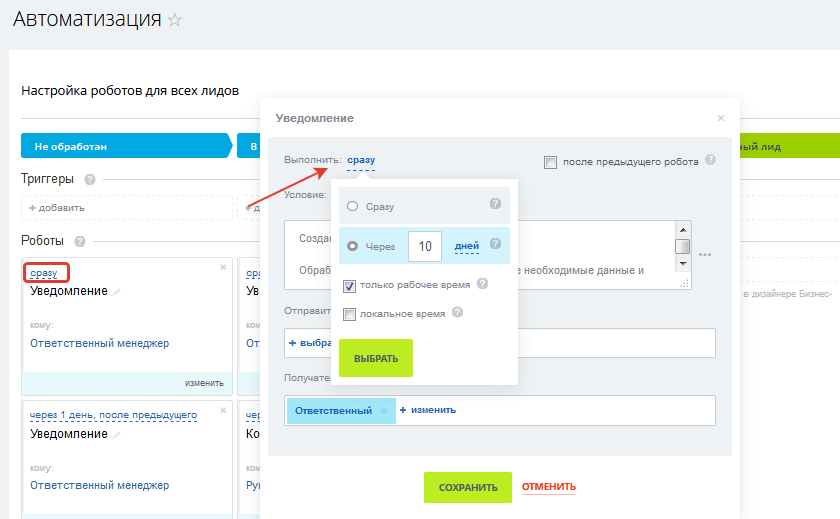
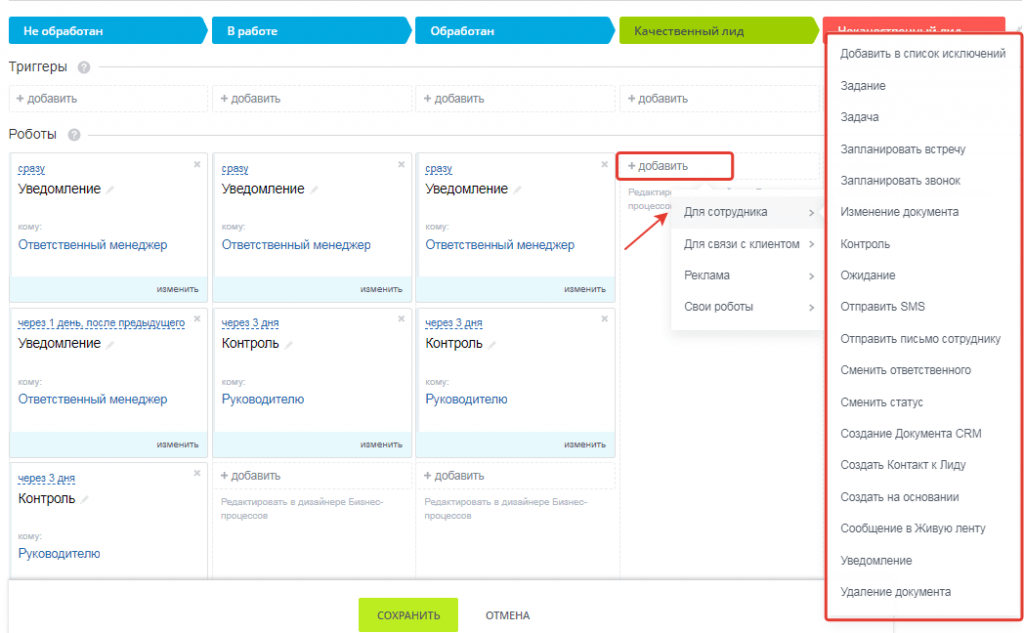
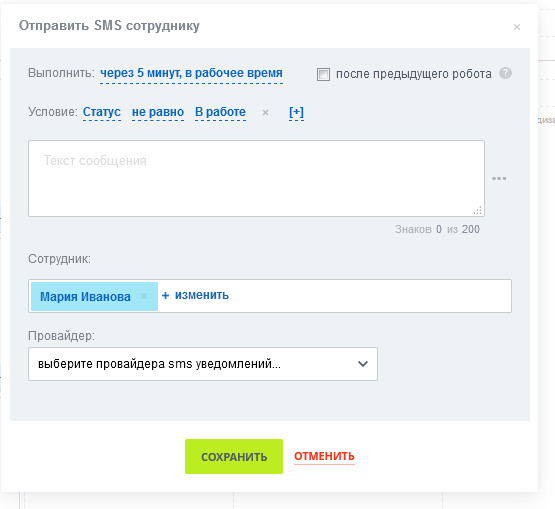
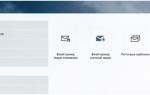 Электронная почта в Битрикс 24
Электронная почта в Битрикс 24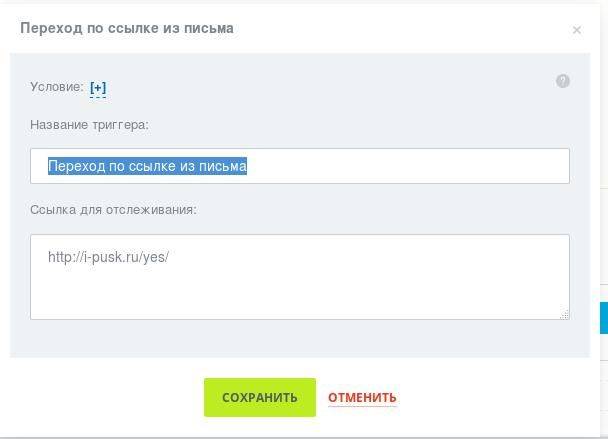
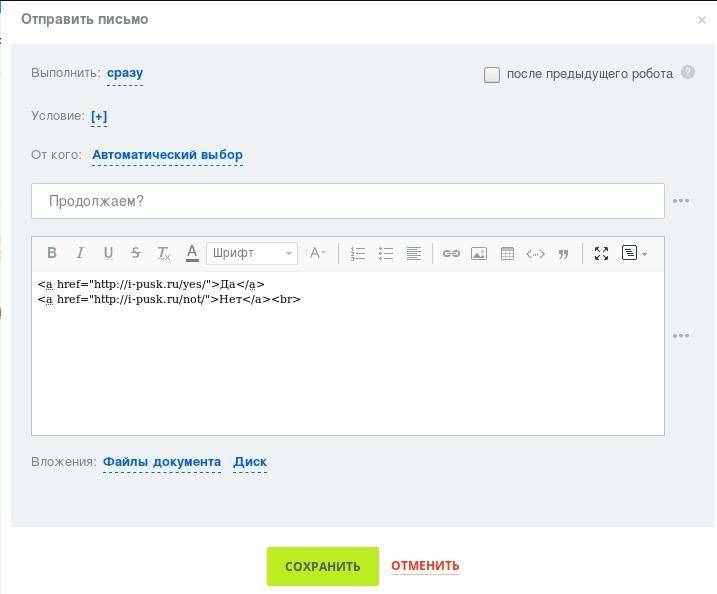
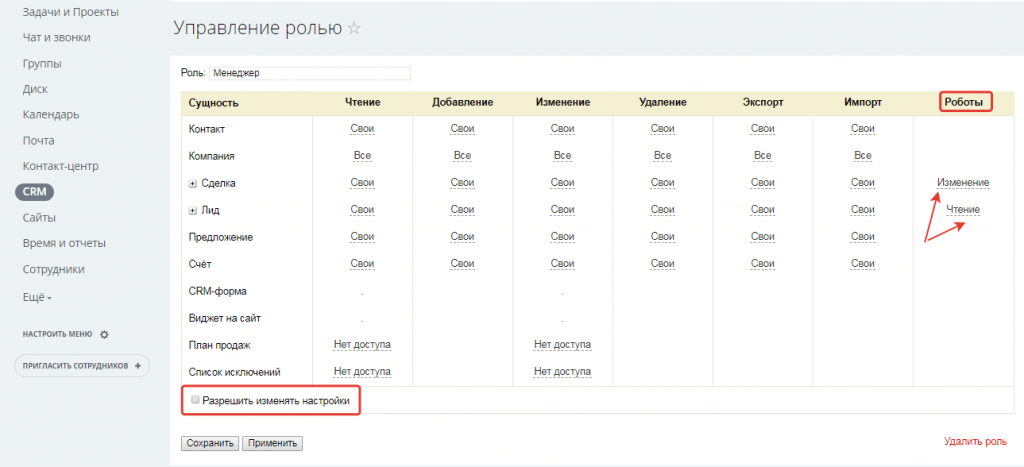




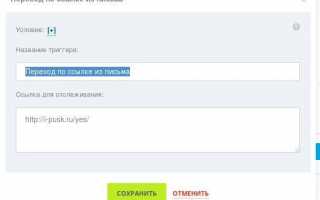

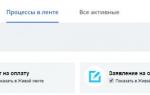 Пишем бизнес-процесс в Битрикс24 с задатком на будущее
Пишем бизнес-процесс в Битрикс24 с задатком на будущее Практическая работа №8. Разработка Бизнес-процессов в 1С:Предприятие
Практическая работа №8. Разработка Бизнес-процессов в 1С:Предприятие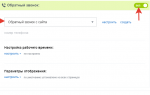 Битрикс24 интеграция с сайтом на битрикс за 10 минут
Битрикс24 интеграция с сайтом на битрикс за 10 минут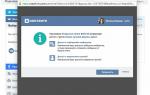 Как мы создали «Открытые линии» в «Битрикс24»
Как мы создали «Открытые линии» в «Битрикс24»